Como encontrar um aplicativo no seu iPhone / iPad rapidamente
Abrir um aplicativo no seu iPhone ou iPad parece fácil. Basta tocar nele, certo? Um grande problema: primeiro você precisa saber onde está. No entanto, esse é um problema que você não precisa resolver. Você pode iniciar aplicativos rapidamente sem procurar página após página de ícones de aplicativos usando alguns atalhos.
Abra o aplicativo rapidamente com o Spotlight Search
o Recurso de pesquisa Spotlight é poderoso, mas muitas pessoas nunca o usam. Você pode abri-lo de duas maneiras: deslizando para baixo na tela inicial (tomando cuidado para não deslizar do topo da tela, o que abre o Centro de Notificação) ou deslizando da esquerda para a direita na tela inicial até "rolar" para além da primeira página de ícones e entrar na Pesquisa Expandida do Spotlight e, em seguida, puxar para baixo.

O Spotlight Search mostra automaticamente sugestões de aplicativos com base nos aplicativos usados com mais frequência e mais recentemente, para que você possa encontrar o que está procurando imediatamente. Caso contrário, comece a digitar as primeiras letras do nome do aplicativo na caixa de pesquisa e ele aparecerá.
O Spotlight Search realiza uma busca em todo o seu dispositivo, para que você também possa procurar contatos, músicas, filmes e livros. Ele até realiza uma pesquisa na web. O Spotlight Search pode procurar informações dentro dos aplicativos, desde que esses aplicativos suportem o recurso. Portanto, a busca por um filme pode fornecer um atalho para ele em seu aplicativo Netflix.
Inicie o aplicativo tão rápido quanto o som usando o Siri
O Siri está cheio de ótimos atalhos que muitas pessoas não usam porque não sabem sobre eles ou se sentem um pouco tolos falando para o iPhone ou iPad. Em vez de perder tempo procurando um aplicativo, você pode diga ao Siri para lançar um aplicativo, dizendo algo como "Inicie o Netflix" ou "Abra o Safari".
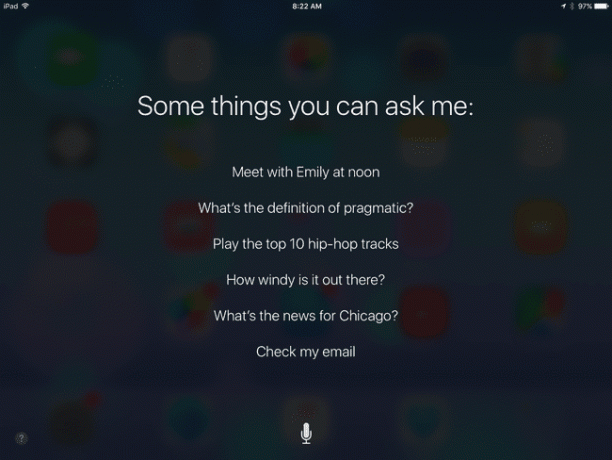
Em dispositivos com um botão inicial, você pode ativar o Siri mantendo pressionado o Botão Home. Se isso não funcionar, ligue o Siri nas suas configurações primeiro. Se você ativou o "Hey Siri" nas configurações, simplesmente diga "Hey Siri, abra o Netflix."
Há também muitos outros excelentes recursos que acompanham o Siri, como deixar lembretes para si mesmo, agendar reuniões ou verificar o tempo lá fora.
Lançar aplicativos do dock
Você sabia que pode troque os aplicativos no dock do seu iPhone ou iPad? O dock é a área na parte inferior da tela inicial que exibe os mesmos aplicativos, independentemente da tela em que você estiver no momento. Este dock comporta quatro aplicativos no iPhone e mais de uma dúzia em alguns iPads. Você pode mover aplicativos para dentro e para fora do dock da mesma forma que você mova-os pela tela. Isso oferece uma ótima área para colocar seus aplicativos mais usados.

Melhor ainda, você pode crie uma pasta e mova-o para o dock, dando a você acesso rápido a um grande número de aplicativos.
No iPad, seus aplicativos abertos mais recentemente aparecem no lado direito do dock. Isso fornece uma maneira rápida de alternar entre eles. Você pode até puxar o dock enquanto está dentro de um aplicativo, o que o torna fácil de realizar multitarefa em seu iPad.
